
¿Donde podemos usar un puntero mas grande? A veces, en pantallas de grandes dimensiones o pantallas conectadas entre si, nos encontramos que no vemos el puntero,también nos puede venir bien si simplemente creemos que nuestro puntero es demasiado pequeño. Hoy en Soy de Mac eks me näe kuidas kursori suurust reguleerida lihtsal viisil ja väga mõne sammuga.
See võib olla kasulik ka siis, kui oleme mõned tunnid töötanud oma Maciga või kõigi nende inimestega, kellel seda on teatud tüüpinägemispuue. Vaatame, kuidas seda teha, eeldan, et OS X teistes versioonides on suuruse muutmiseks sama või sarnane, kinnitate seda juba kommentaarides, aitäh.
Kus ja kuidas saab OS X-is osuti suurust muuta? Mountain Lioni opsüsteemis on selle tegemise viis väga lihtne, vaatame siis,kust ja kuidas me seda teha saame; Kõigepealt läheme menüüsse , mis asub ekraani vasakus ülanurgas, valime süsteemi eelistused.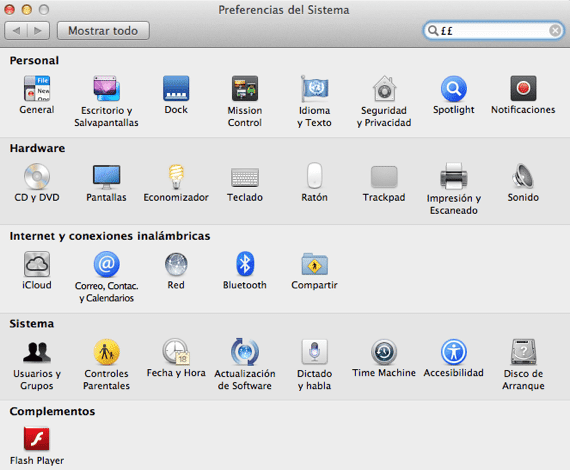
Seejärel valime valiku Juurdepääsility ja klõpsake valikul Ekraan, näeme paremal kahte riba, millest üks saab valida ekraani kontrasti ja teine, mida soovime, muuta kursori suurust.
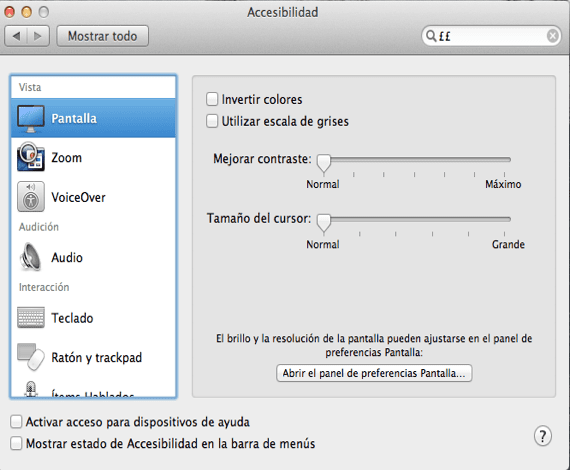
Vaikimisi on see ribast vasakul tavaline, kui me liigutame märgi paremale näeme, kuidas kursor suuremaks saab.
Juurdepääsetavuse menüüsse pääseb ka vajutades lklahvikombinatsioon (näpunäide) cmd + alt +F5, kuid kursori liugurini jõudmiseks ei piisa, selle kombinatsiooniga peame klõpsama eelistuste nupul ja siis ilmub kursori suurendamise võimalus.
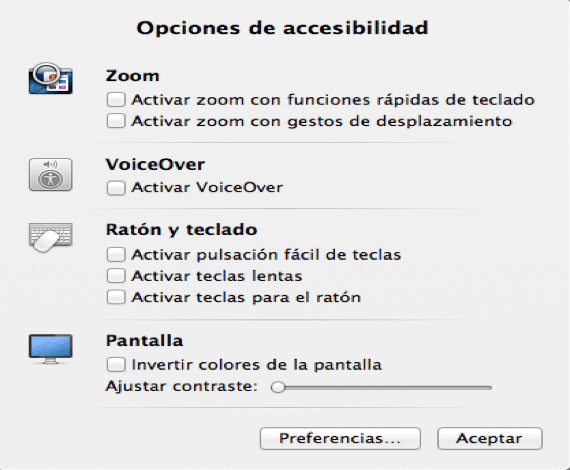
Üks asi on OS X Mountain Lioni täiustamine, sest selle näpunäite abil oleks kontrastile juurdepääsuks ainult hiireriba lisamine sellesse aknasse. Kui muudame kursori suurust, on hea teada, et jaotist, kus klõpsame, ei suurendata, st klõpsake ala See jääb samaks, suurendate lihtsalt kursori suurust ilma pikema jututa.
Rohkem informatsiooni - Kuidas sünkroonida iOS-i seadmeid Wifi-Synciga, meie Macis